目次
SharePoint Onlineでフォルダのサイズ、またはファイルのサイズを確認する方法を知りたい場合は、以下を読み進めてください。 このチュートリアルでは、SharePointサイトの各フォルダのファイルのサイズと合計サイズを確認する方法を説明します。
Office365 SharePoint サイトのストレージサイズを確認する方法。
SharePoint サイトの合計サイズと使用可能なストレージを表示する。
1.ログイン をOffice 365 Admin centerに移動します。
2. 左の「すべてを表示」をクリックし、次に シェアポイント
3. 拡大する サイト をクリックします。 アクティブなサイトです。
4. ページの右上に、すべてのサイトで使用されているストレージの量と、サブスクリプションの合計ストレージが表示されます。

- 関連記事 SharePoint Onlineのストレージの空き容量を確保する方法です。
SharePoint Onlineでファイルやフォルダーのサイズを表示する方法。
A. SharePoint ドキュメント内のすべてのファイルのサイズを表示する方法。
SharePointの各ファイルのサイズを調べるには ドキュメント のライブラリーを使用しています。
1. SharePointで、以下を選択します。 ドキュメント を左側に表示します。
2. クリック カラムの追加 を選択し カラムの表示/非表示を設定します。
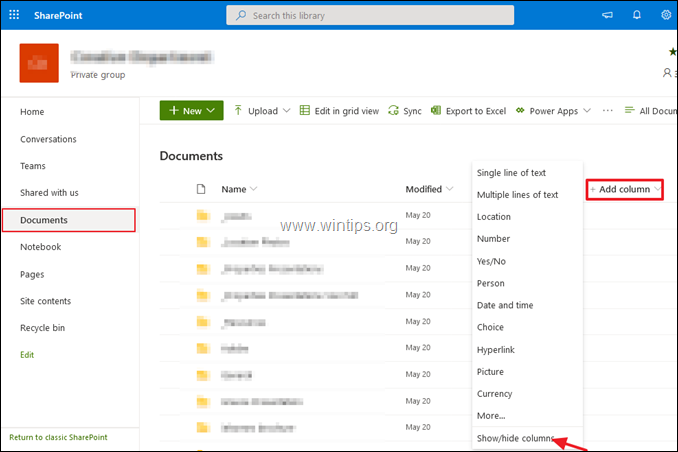
3. を確認します。 ファイルサイズ にチェックを入れ、クリックします。 応募する
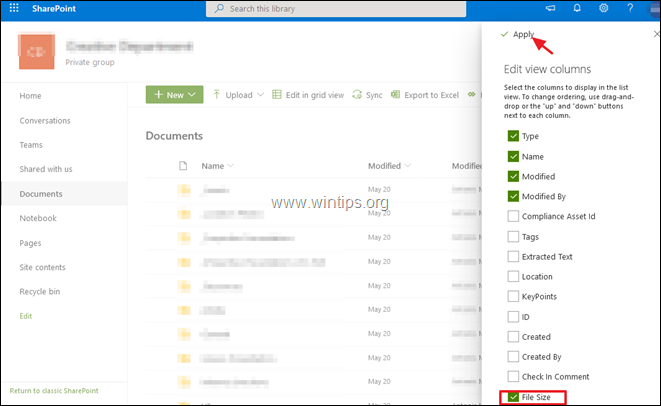
4. で ファイルサイズ の欄には、SharePoint サイト内の個々のファイルのファイルサイズが表示されます。
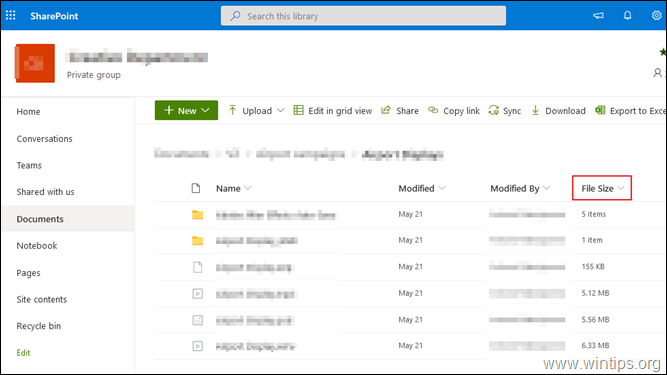
B. SharePointサイトのフォルダーとファイルのサイズを表示する方法。
SharePoint Online Site上のファイルサイズや各フォルダーの総サイズを調べることができます。
1. 選択 サイトコンテンツ をクリックします。 サイト設定 .
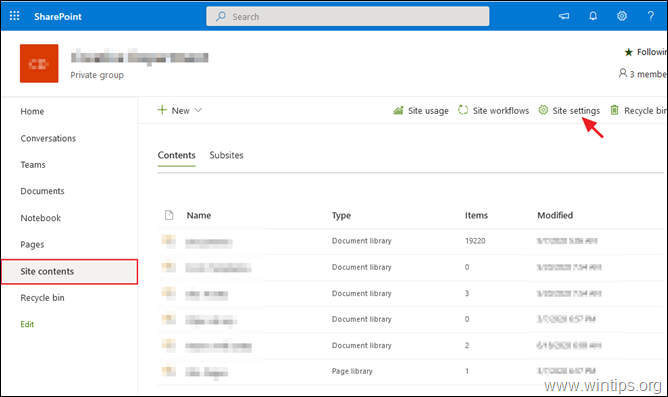
2. サイトの設定]をクリックします。 ストレージメトリクス の下に サイトコレクション管理 .

3. 合計サイズ」列を表示すると、SharePointサイト内の各フォルダーやファイルのサイズを確認できます。
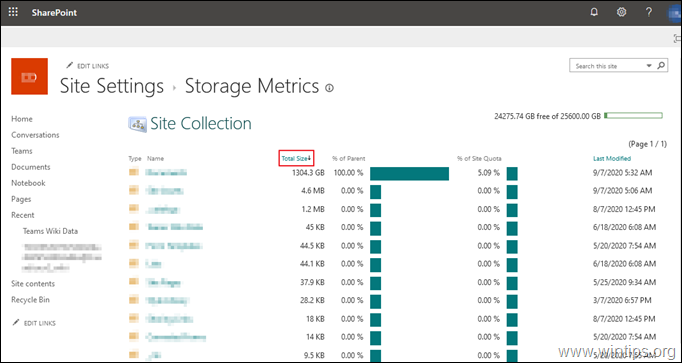
以上です!このガイドが役に立ったかどうか、あなたの経験についてコメントを残してください。 他の人のために、このガイドを「いいね!」と「シェア」してください。

アンディ・デイビス
Windows に関するシステム管理者のブログ





